一、功能介绍
你可以给每个物品制作专属二维码,在二维码上添加状态面板,可以根据业务需求设置状态组,如:设备运行状态组:正常/异常。
扫描二维码,在状态面板查看设备当前状态情况。
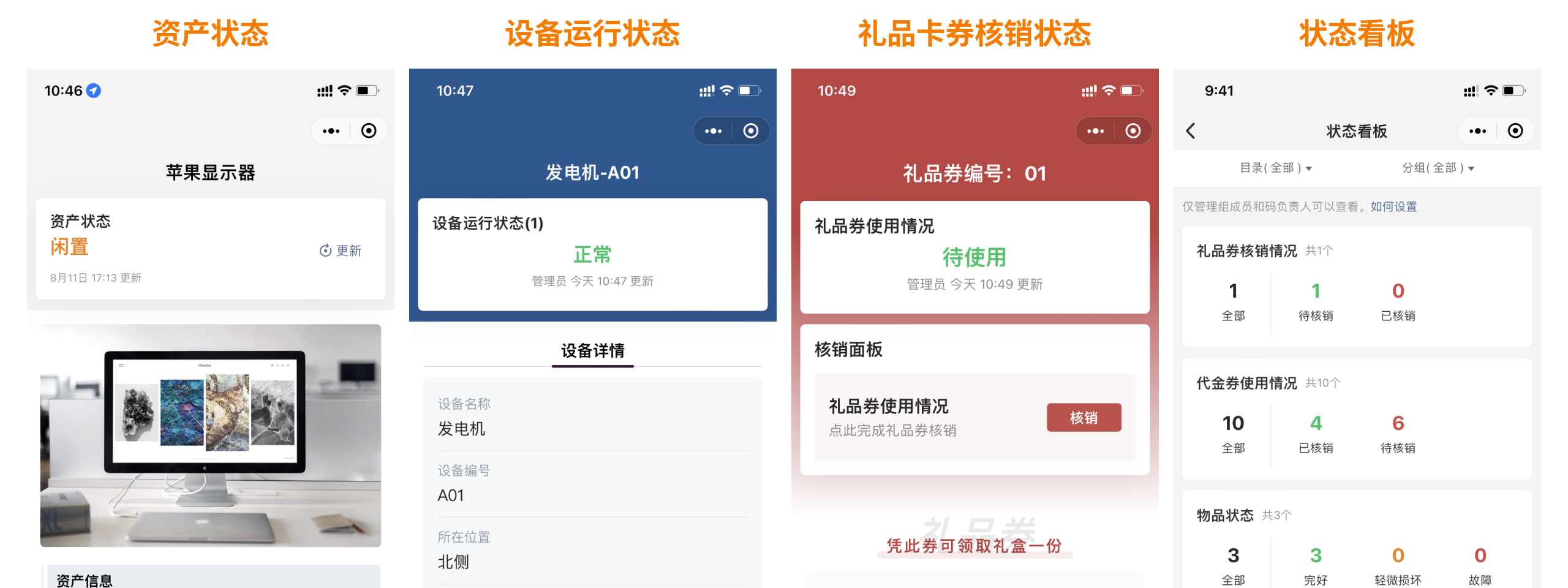
二、更新状态方式
在二维码上展示状态,扫码后查看设备当前状态,可进行 更新状态 操作。
支持三种更新状态操作:
1、手动变更状态
在手机端扫码后,点击状态更新操作按钮,或点击头部状态面板区域,进入更新状态页面,进行状态更新。
更新后,状态更新记录会保存在动态数据面板中留痕。了解动态数据面板

2、长按更新状态时间
一线人员扫码后,长按状态面板区域,或长按「更新状态」操作项,即可更新当前状态的时间。
长按更新记录会保存到动态数据面板中,便于一线人员和管理者回溯。
适用场景:在每日巡检、巡逻打卡的场景中,巡检人员确认设备、器械,或机房、配电房等保持正常状态后,可长按更新「正常」状态,完成日常巡检巡查工作。

3、根据表单填写结果自动更新
设置状态的更新规则后,状态通过提交的表单数据自动更新。
提交结果为“正常”的巡检记录时,设备状态变更为“正常”;
提交结果为“异常”的巡检记录时,设备状态变更为“异常”。


三、添加教程
在二维码编辑器页面,点击添加状态面板,选择需要添加的状态组。
在添加状态组时,可以添加已经创建的状态组,也可创建新的状态组。



四、设置教程
1、支持设置操作要求
在状态切换时,用户可以直接切换,无需填写任何内容,或者必填描述内容才可切换成功。
应用示例:在巡检巡查场景,你可以按以下方式设置状态切换规则:
- 切换至【正常】状态:无需填写任何内容,快速完成操作,提高巡检效率。
- 切换至【异常】状态:设置为必须填写描述内容,例如故障原因或问题现象,便于后续跟进和问题处理。
这样的设置有助于巡检人员更高效地完成日常工作,同时确保异常情况得到准确记录和及时反馈。

如何设置:


2、设置状态更新操作权限
设置更新操作权限,可选择以下3种:
- 任何人
- 仅管理员
- 所有成员
- 指定成员
需要完善组织信息,开启成员功能后,才能进行设置「所有成员」或「指定成员」有权限查看。
涉及组织内部重要操作内容,可将权限控制在指定高级成员可更新,专人负责专项工作,例如仅资产管理组的成员才能更新资产二维码。
!
五、状态列表
账号下创建的状态,可应用于多个二维码,拥有相同状态的二维码,会汇总在一个状态看板上,可查看不同状态下的二维码数量。 适用于设备巡检、资产管理等。
超级管理员和高级成员可以在状态列表中查看所有状态看板。
